很多朋友會問excel在方框里面怎么打鉤,其實很簡單,是沒有找對地方,在excel符號里就有,插入打鉤符號即可,下面跟著我一步步操作肯定可以找到。
1.首先,我們需要在電腦上打開一個空白的excel文檔,如圖所示。
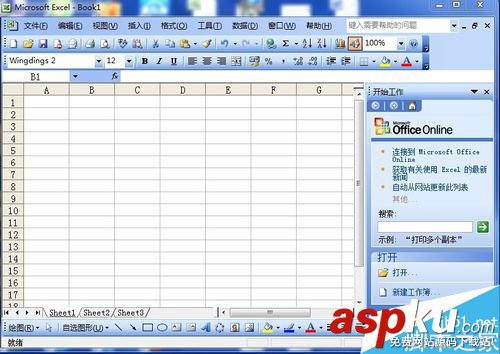
2.在這個空白的excel文檔中,選擇一個單元格,輸入字母“R”,如圖所示。
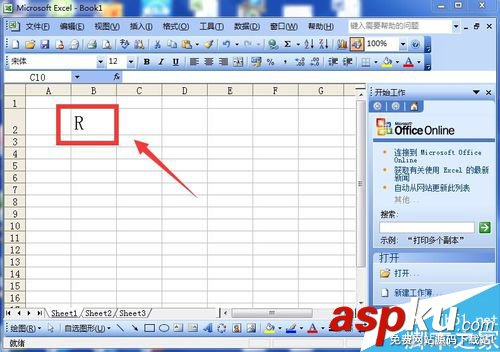
3.輸入字母“R”以后,我們需要選擇改變這個字的字體,點擊字體位置,如圖所示。
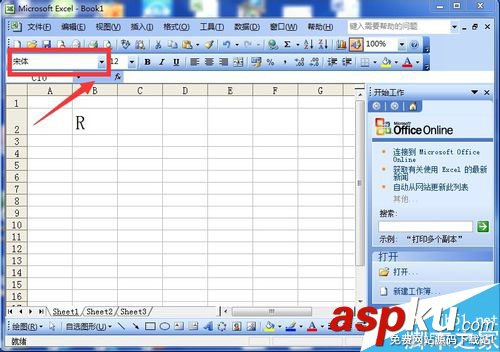
4.點擊字體旁邊的倒三角圖標,顯示出了字體的菜單,向下滑動混動條,如圖所示。
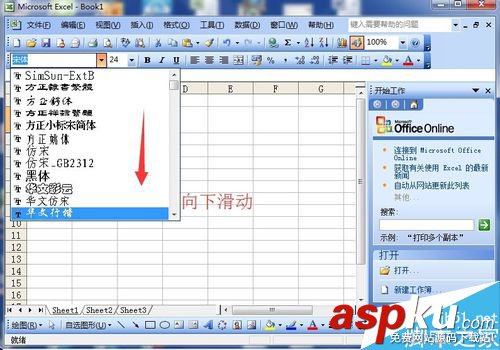
5.在最后面的位置,我們會看到一個叫做“wingdings2”的字體,選擇它,如圖所示。
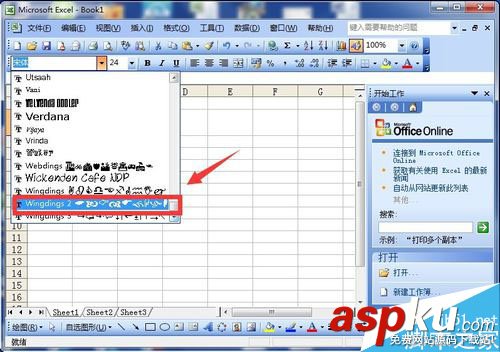
6.選好以后,我們剛才輸入的“R”已經變成了打勾的方塊了,我們的設置完成,如圖所示。
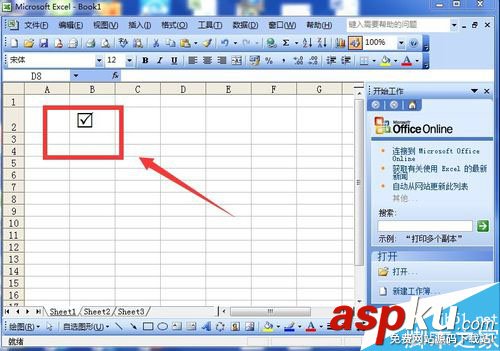
以上步驟就是關于本文給大家分享的excel表格如何輸入制作打鉤方塊的全部教程,需要的小伙伴不要只看,要動手操作哦。
新聞熱點
疑難解答